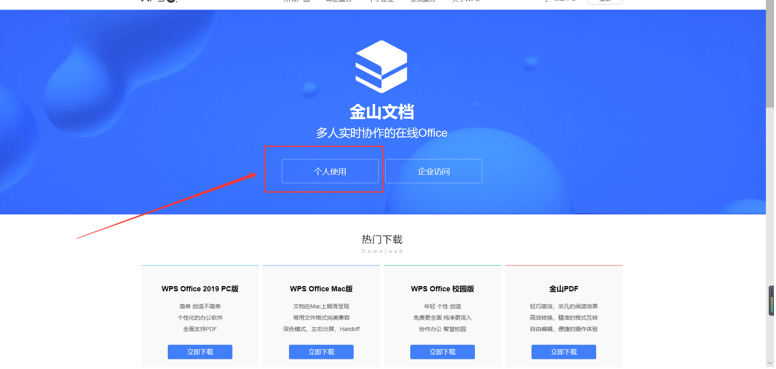在信息奔涌的数字化时代,一份文档的流转效率决定着工作的成败。你是否曾因设备更替而焦急寻找文件?是否渴望在会议中实时调取最新方案?WPS云文档正是解决这些痛点的利器。它突破设备与地域的藩篱,将文档安全存储在云端,实现随时随地的访问与协作。那么,这个强大的工具究竟藏身何处?本文将为您抽丝剥茧,揭示WPS云文档在各类平台、各种场景下的十二种核心打开方式,助您轻松驾驭云端办公。
电脑桌面快捷入口
对于Windows系统用户,最直观的方式莫过于桌面快捷方式。安装WPS Office后,通常会自动生成"WPS云文档"图标。双击它,熟悉的登录界面即刻呈现。输入您的WPS账号(支持微信、手机号、邮箱等多种方式),瞬间即可踏入您的专属云端空间。首次登录后,系统会询问是否记住账号,勾选后下次启动将更便捷。进入主界面,左侧清晰罗列"我的云文档"、"与我共享"、"最近"等分类,右侧则展示文件列表或预览。您可直接双击文档进行编辑,或右键选择更多操作,如分享、重命名、移动等。任务栏右下角的WPS云同步图标也值得关注,右键点击可选择"打开云文档主页",这是直达云端的另一条快速通道。若桌面图标被误删,您可通过开始菜单中的WPS Office程序组轻松找回。
WPS客户端内置枢纽
无论您使用的是WPS文字、表格还是演示文稿,云文档功能都已深度集成。启动任一组件(如WPS文字),目光聚焦于左上角的"首页"选项卡。在显眼位置,"云文档"服务按钮通常以蓝色云朵图标示人,文字标注清晰。点击它,一个内嵌式窗口将优雅展开,完整复刻网页版云文档的核心功能。您无需离开当前编辑环境,即可无缝浏览云端文件、上传新作或下载所需。这个设计极大优化了工作流,尤其适合在本地编辑时临时调取云端参考素材的场景。在文件保存环节,"另存为"对话框里"WPS云文档"的选项格外醒目,一键点击,文档便安全飞往云端。更贴心的是,编辑过程中,文档标题栏附近常驻云朵状同步状态图标,点击可直接查看同步详情或手动触发上传,确保心血实时保全。
移动端APP核心门户
移动办公已成常态,WPS手机APP便是您掌上的云端钥匙。在应用商店下载并安装官方APP后,启动应用。底部导航栏中,"文档"或"云服务"(不同版本略有差异)标签页即为云文档的入口。首次使用需登录您的WPS账号。登录成功后,您将置身于功能强大的移动云空间。"我的云文档"区域集中管理您上传的所有文件;"最近"帮您快速定位刚处理过的文档;"共享"则清晰展示他人与您协作或分享的内容。点击任一文档,APP会调用内置阅览器流畅打开,支持基础编辑与批注。更强大的是,您可通过APP右上角的"+"号,直接拍照扫描纸质文件转为PDF存入云端,或新建文档、表格、PPT。在文件管理页面,长按文档可进行多选、分享、移动或删除等批量操作,体验媲美电脑端。APP设置中还能开启"自动同步照片"等智能功能,让云端存储更省心。
浏览器直达网页版
当手边没有安装WPS客户端时,网页版是最灵活的选择。打开任意浏览器(Chrome、Edge、Firefox等均完美支持),在地址栏输入官方网址:drive./ 或 www. ,按下回车。简洁现代的登录页面瞬间加载。使用您的WPS账号(或关联的微信/QQ/手机号)完成认证,数秒内,功能完备的网页版云文档界面便跃然屏上。其布局与客户端高度一致,左侧导航、顶部工具栏、中央文件区划分清晰。您可在此进行文件上传下载、在线编辑(基于强大的Web Office引擎)、创建文件夹、管理共享链接等几乎所有操作。网页版对网络环境要求适中,且能自动保存编辑记录。书签收藏此页面,下次访问将更加快捷。特别提示,部分企业用户可能使用定制化域名,请遵循您所在组织的指引访问专属云文档门户。
微信小程序轻量触达
微信作为国民级应用,WPS自然深度整合。打开微信,下拉进入小程序界面,在搜索框中键入"WPS云文档"。官方小程序通常位列结果首位,图标带有认证标识。点击进入,授权微信登录(或绑定WPS账号),您便进入了一个精简但功能完备的移动云空间。小程序主界面聚焦核心:展示您的云文档列表、最近文件及共享内容。点击文档,即可在线预览(支持Word、Excel、PPT、PDF等主流格式)。虽然编辑功能相比APP有所简化,但查看、评论、分享等高频操作一应俱全。其最大优势在于社交场景的无缝衔接:当同事在微信群中分享了一个WPS云文档链接,您直接点击,小程序将自动唤醒并精准定位该文件,无需跳转其他应用。同样,您也可在小程序内便捷生成分享链接或直接发送给微信好友,协作邀请瞬间抵达。
邮件附件云端直开
工作中常需处理邮件附件。若发件人分享的是WPS云文档链接(而非本地附件),打开方式将截然不同。在邮箱客户端(如Outlook、网页邮箱或手机邮件APP)中点击这类链接,系统通常会调用默认浏览器打开云文档的分享页面。您可能需要再次登录WPS账号(若之前未登或会话过期)。登录成功后,页面将直接呈现文档内容,您可选择"在线编辑"(需浏览器支持)或"用WPS Office打开"(若已安装客户端)。若发件人设置的是"编辑"权限,您所做的修改将实时保存至云端原文件,所有协作者可见。这种方式省去了下载-编辑-重新发送附件的繁琐循环,尤其适合合同修改、方案评审等需要多方参与的场景。遇到权限不足提示时,可联系分享者调整设置。
文件资源管理器挂载
Windows用户可通过"WPS网盘"功能,将云端变为本地驱动器。在WPS客户端的设置菜单中(通常位于右上角齿轮图标),找到"云服务设置"或"WPS网盘"选项。启用该功能并登录账号后,打开"此电脑",您会发现新增了一个名为"WPS网盘"的虚拟磁盘盘符(如Y:盘)。双击进入,其目录结构与您的云端文件夹完全同步。您可以像操作本地文件一样:直接双击打开云文档进行编辑(WPS会自动调用对应程序),复制粘贴文件,创建新文件夹,甚至拖拽文件到此盘符实现上传。所有操作均在后台静默同步,状态栏图标实时提示进度。此方式极大模糊了本地与云端的界限,对习惯传统文件管理的用户极其友好。需注意首次同步可能需要时间下载文件索引。
系统级文件关联
高效打开云文档的关键在于正确的文件关联。安装WPS Office时,建议勾选"设为默认办公软件"。此后,当您从任何位置(如邮件附件、下载文件夹、资源管理器)双击一个.docx、.xlsx或.pptx文件时,系统将自动调用WPS打开。若该文件已存储在您的WPS云文档中,WPS在编辑时会智能识别其云端属性,界面上方通常会有醒目的云朵图标或路径提示(如显示"已同步至WPS云文档"),并自动同步您的更改。若打开的是本地文件,您可随时点击顶部菜单栏的"保存到云"按钮,将其一键上传至指定云文件夹。定期检查文件关联设置(可在系统设置或WPS配置中心完成),确保云文档始终由WPS处理,避免被其他软件错误接管导致同步失效。
团队共享空间聚合
加入企业或团队后,共享空间成为协作核心。管理员邀请您加入团队后,您会在WPS云文档主页(网页版或客户端)的左侧导航栏看到新增的团队名称或"团队空间"入口。点击进入,团队精心规划的文件夹结构映入眼帘,如"项目资料"、"公共模板"、"部门周报"等。这些空间内的文档天然具备协作属性:您可直接打开编辑,改动实时同步给所有有权限的成员;文档历史版本可追溯;评论区便于聚焦讨论。重要文件可被管理员"置顶",方便快速查找。您上传或创建在团队空间的文件,默认继承该空间的权限设置。善用此功能,能彻底告别邮件来回发送附件的低效模式,让知识在团队内安全、有序地流动与沉淀。新文件通知通常也会通过系统消息或邮件提醒。
第三方存储无缝对接
WPS云文档并非封闭孤岛,它支持与主流网盘互联互通。在网页版或客户端的云文档设置中,寻找"添加云存储服务"或"关联网盘"选项。点击后,列表中将出现如阿里云盘、天翼云盘、坚果云等国内常用服务(具体支持列表可能更新)。选择您使用的网盘,按指引完成授权登录。关联成功后,这些第三方网盘的存储空间将作为一个特殊"文件夹"出现在您的WPS云文档目录树中。您可直接在WPS界面内浏览、打开、编辑这些网盘里的文档,编辑后的文件将自动保存回原网盘位置。这相当于为您的WPS赋予了访问和管理多源云端文件的能力,无需在不同应用间反复切换。关联状态可随时在设置中管理或解除。
操作系统搜索直达
现代操作系统强大的全局搜索功能也能助您一臂之力。在Windows中,按下Win + S组合键呼出搜索框;在macOS中,使用Command + Space召唤Spotlight。在搜索框中,您可以直接输入您存储在WPS云文档中的文件名关键词(如"2024年Q3销售报告")。如果您的系统已正确关联WPS且文件索引完成,搜索结果中很可能会直接出现该云文档的条目。点击它,系统将自动启动WPS Office并加载该云端文件。此方法省去了先打开WPS客户端再手动查找的步骤,效率极高。确保您的WPS同步服务正常运行,并给予操作系统必要的索引权限(通常在隐私设置中),是保证搜索准确性的前提。对于高频访问的关键文档,此法堪称神速。
链接口令一键启航
协作中最常遇到的就是接收同事发来的WPS云文档分享链接。这类链接通常形如:`www./l/xxxxxxxx` 或包含``域名。无论您通过微信、钉钉、邮件还是其他途径收到它,直接点击该链接是最通用的打开方式。点击后,行为可能因环境而异:在手机微信中,大概率唤起WPS官方小程序;在电脑浏览器中,会打开网页版查看器/编辑器;若您已安装WPS客户端且登录了匹配账号,部分系统可能提示"用WPS Office打开"。链接可能附带访问密码(口令),输入正确密码即可查看或编辑。链接权限(仅查看/可编辑)由分享者设定。遇到"需要申请权限"提示时,点击按钮并填写理由,分享者会收到通知。收藏有价值的分享链接,可建立快速访问书签。
WPS云文档如同一座无形的桥梁,将碎片化的办公场景紧密连接。从电脑桌面到手机屏幕,从浏览器窗口到微信聊天框,从邮件附件到共享链接,十二把钥匙为您开启高效协同的无限可能。每一次点击"打开",都是对空间限制的打破,对工作流程的重塑。现在,就选择最适合您的方式,让文档自由流动,让协作延伸,真正释放云端办公的澎湃动力。